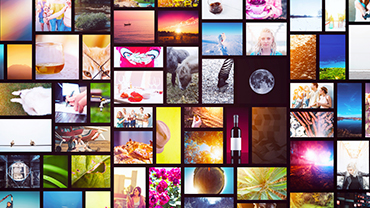Illustrator「カラーテーマピッカー」とは?
一瞬で色違い画像を作成!
目次
2020年10月にIllustratorの「オブジェクトを再配色」が強化され、「カラーテーマピッカー」というツールが追加されました。
強化されたことで使用感も変わりましたので、本記事では「オブジェクトを再配色」や「カラーテーマピッカー」について説明していきます。
ロゴやイラスト作成で便利な機能となっているので、興味のある方はぜひご覧ください。
「オブジェクトを再配色」はどのような機能?
「オブジェクトを再配色」とは、画像の配色を簡単に変更する機能です。
色違いの画像を作成したいときに一つ一つの部分の色を変更していたら、時間がかかりすぎてしまいますよね。
しかもグラデーション画像の色を一つ一つ変更するのは至難の業です。
「オブジェクトを再配色」を使えば、複雑な画像であっても一瞬で色違い画像を作成できます。
自動でナチュラルな変更をすることができますし、好みに合わせて変更することも可能です。
ほかにはカラフルな画像を単色にして、濃淡で色合いを付けることもできます。
ロゴやイラスト、キャラクターなどのカラーバリエーションを複数作って比べたいときに非常に便利な機能となっています。
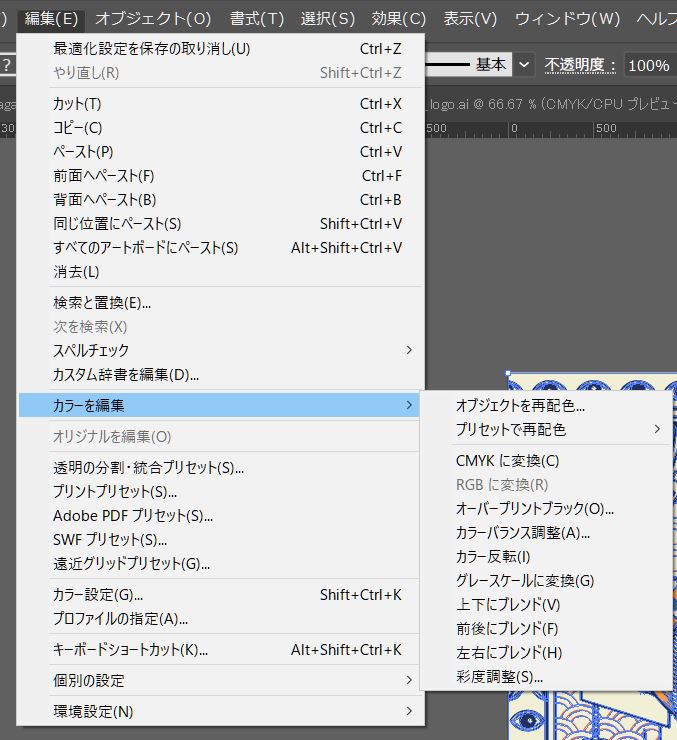
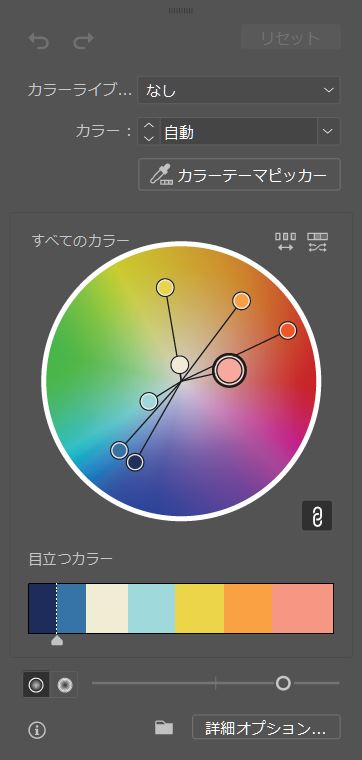
新しく追加されたツール「カラーテーマピッカー」とは?
バージョンアップで追加された「カラーテーマピッカー」では、画像内や他のオブジェクトから色のパターンを抽出できるようになりました。
抽出した色のパターンを再配色に利用することができます。
何かいいなと思う画像があれば似たようなカラーリングにすることができるのです。
既存の配色を真似したいときに、以前までは1色ずつ指定する必要がありましたが、「カラーテーマピッカー」でさっと変更できるようになりました。
人工知能と機械学習を組み合わせたテクノロジーAdobe Senseiによって、自動計算でカラーを抽出しています。
「オブジェクトを再配色」の使い道は?
次のような場合に「オブジェクトを再配色」は役立ちます。
- ロゴのカラーバリエーションを増やしたい
- バナーの色違いを作りたい
- イラストの色違いを作成して比較したい
- 別の画像の配色を真似したい
何かを制作するときに「違う色にしたらどのような印象になるかな」と思ったことはありませんか?
人に与える印象は色合いによって大きく変わってくるので、さまざまなカラーバリエーションを試してみるのはとても効果的です。
「オブジェクトを再配色」であれば一瞬で色違いを作成し、簡単に比較できます。
まとめ:一瞬で色違い画像を作成する「オブジェクトを再配色」
本記事ではIllustrator2021の「オブジェクトを再配色」について解説しました。
簡単に色違いの画像を作成できるので、「ほかの色にしたらどのような感じになるのかな」というときに役立つ機能です。
ロゴやイラストの色違いを見たいときに便利でしょう。
「カラーテーマピッカー」は別の画像のカラーリングを参考にしたいときに、役立つツールとなっています。
ホームページ制作はノキボウ株式会社にお気軽にご相談ください。